2.3.6. 转移部门
管理员进入【组织结构】页面=> 选择要转移部门的邮箱成员=> 点击【转移部门】按钮=> 弹出选择部 门提示框,选择目标部门进行转移:

说明:
可以通过复选框一次选择多个邮箱成员进行转移。
选择成员后,点击【转移部门】按钮,弹出选择部门的提示框。
部门结构显示当前所有部门,按树形显示。
选择一个目标部门后,点击【确定】按钮进行转移。
转移成功或者点击【取消】按钮,返回之前操作的页面。
2.3.7. 邮箱增加
管理员进入【组织结构】页面=>点击“增加邮箱”按钮=>进入增加邮箱页面:
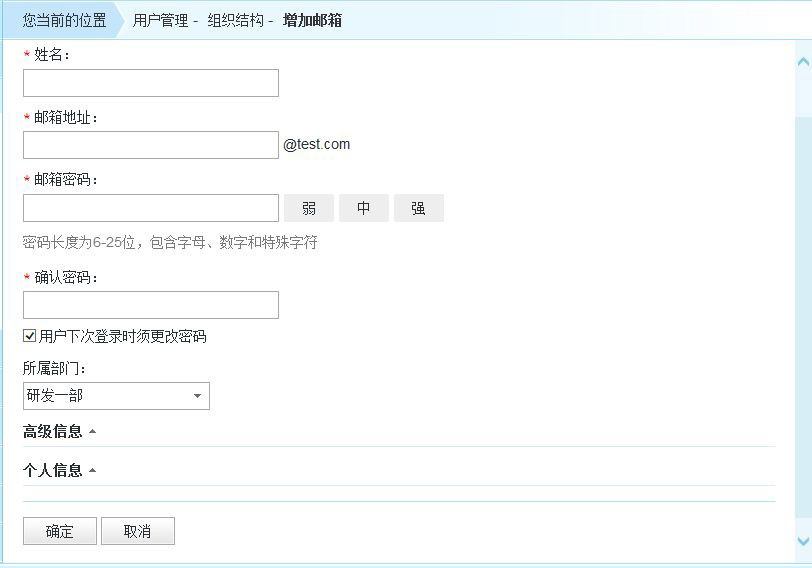
说明:
增加项包括基本信息、高级信息、个人信息;其中高级信息、个人信息可以点击展开/收起;初始 默认只显示基本信息。
基本信息:包括姓名、邮箱地址、密码/确认密码、所属部门。
高级信息:包括所属角色、网络硬盘空间上限、共享网络硬盘修改、加入共享通讯录、加入邮件列 表。
个人信息:包括性别、生日、职务、单位电话、手机、传真号码;该部分信息与该邮箱中的个人信 息设置中对应信息及共享通讯录中的该联系人信息数据保持同步。
所属角色默认为“默认角色”;点击下拉框显示所有角色;选定角色后,该邮箱的功能即与该角色 绑定,提供对应角色的功能。
可以为新增的邮箱选择所属部门。
密码长度在 6 到 25 位,输入新密码包含字母(区分大小写)、数字和符号为安全性强的密码;输入 新密码仅仅包含 3 种字符其中的 2 种为安全性中的密码;输入新密码仅包含 3 种字符其中的 1 种或 者等于邮箱名/帐号的密码 (如邮箱名 jetlee ,密码为 jetlee 或者 jetlee@所在域名)为安全性弱的密 码;输入新密码为 abc123、123abc、abc+123、test123、temp123、mypc123、admin123 也为安全性 弱密码。
可以选择是否“用户下次登录需修改密码”;默认选中,选中时该用户下次登录邮箱或者管理后台 时弹出更改密码的窗口。
网络硬盘空间上限输入的必须为整数,且不得大于邮局网络硬盘总空间的大小。
授权共享网络硬盘则该用户在邮箱端有增加、删除、修改共享共享网络硬盘文件的权限,默认不选。
创建时间默认为当天日期时间。
可以为新增的邮箱选择是否加入共享通讯录,默认选中“是”:
加入共享通讯录:单选框,默认选中“是”;
若选中“是”,则在共享通讯录-域内通讯录中显示;若选择“否”,则不显示在共享通讯录-域 内通讯录;
选择“是”或者“否”,其邮箱成员都在组织结构中显示。
可以将新增的邮箱加入预设的邮件列表中,发送给加入的邮件列表的邮件同时也会投递一份到新增 的邮箱中。
点击“确定”按钮,邮箱增加成功,返回到组织结构管理页面。
点击“取消”按钮,返回到组织结构管理页面。
2.3.8. 邮箱删除
管理员进入【组织结构】页面=>在需要删除的邮箱前打勾=>点击“删除”按钮=>提示“确定删除吗”
=>点击“确定”按钮,进行删除。
说明:
一次可以选择一个或多个,或者选择左下角的全选框(在框内点击即打勾)选择当前所有的邮箱, 点击按钮删除所选的邮箱。
邮箱删除后,该邮箱的所有邮箱信息和文件将同时被删除。
邮箱删除后,若该邮箱在共享通讯录中,则将同步删除共享通讯录中的该邮箱地址。
点击“删除”按钮后,将弹出删除确认框。
删除操作后将自动返回到组织结构管理页面。
2.3.9. 邮箱修改
管理员进入【组织结构】页面=>在需要修改的邮箱前打勾=>点击“修改”按钮=>进入【修改邮箱】页
面:
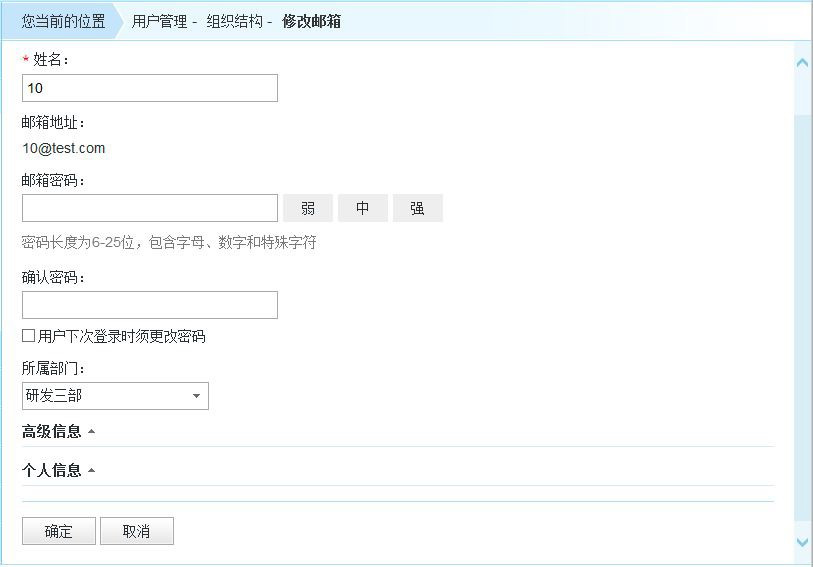
说明:
一次只能选择一个邮箱进行修改。
邮箱地址不能被修改。其它项可修改。
邮箱状态可以选择“正常”或“暂停状态”:
暂停的邮箱要求填写暂停原因;
暂停的邮箱所分配的空间也是有效的,当在邮箱管理列表中把鼠标移到之上,将有小的提示信 息在鼠标旁显示,提示为何此邮箱被暂停。
当该邮箱状态为系统暂停状态时,邮箱状态不可修改,显示提示信息“系统暂停 暂停原因: 该邮箱的密码密码强度过弱,为了邮箱信息安全,请及时修改密码”,成功修改密码后自动解 除系统暂停状态。
邮箱暂停状态时,该邮箱的自动转发规则暂失效,邮箱状态修改为正常后同时恢复其邮件转发 规则。
若邮箱有设置安全锁,可在【高级信息】-【安全锁】中点击“解锁”按钮进行解锁。
点击“确定”按钮,该邮箱被修改成功,返回组织结构管理页面。
点击“取消”按钮,返回组织结构管理页面。
2.3.10. 邮箱批量修改
管理员进入【组织结构】页面=>点击“批量修改”按钮=>进入邮箱批量修改页面:
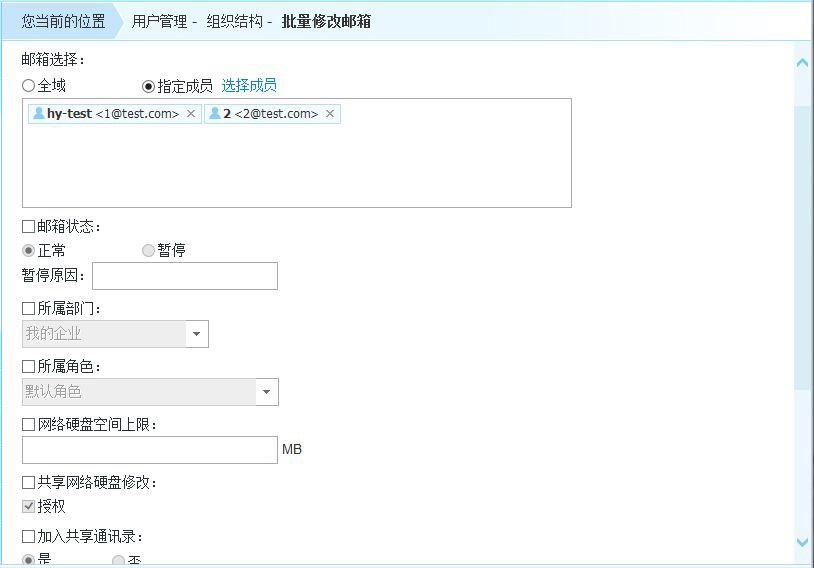
说明:
可选择要修改的邮箱,可选择多个邮箱或者全域邮箱进行修改。
可批量修改项包括:邮箱状态、所属部门、所属角色、网络硬盘空间上限、共享网络硬盘修改权限、 加入共享通讯录、修改密码等;在需要修改的项前打勾并修改相关的信息。
点击“确定”按钮,提交修改;修改成功返回成功提示。
点击“取消”按钮,返回到组织结构管理页面。
2.3.11. 批量增加邮箱
管理员进入【组织结构】页面=>点击“增加邮箱”按钮旁边下拉菜单—“批量增加”按钮=>进入批量 邮箱增加页面
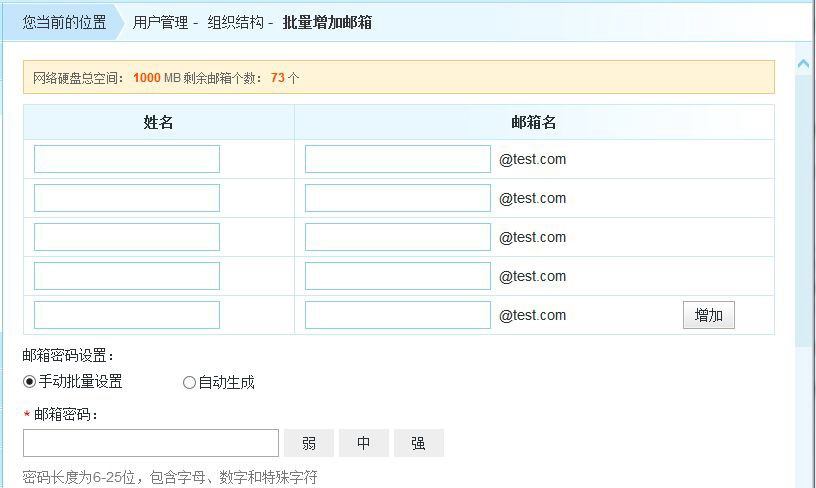
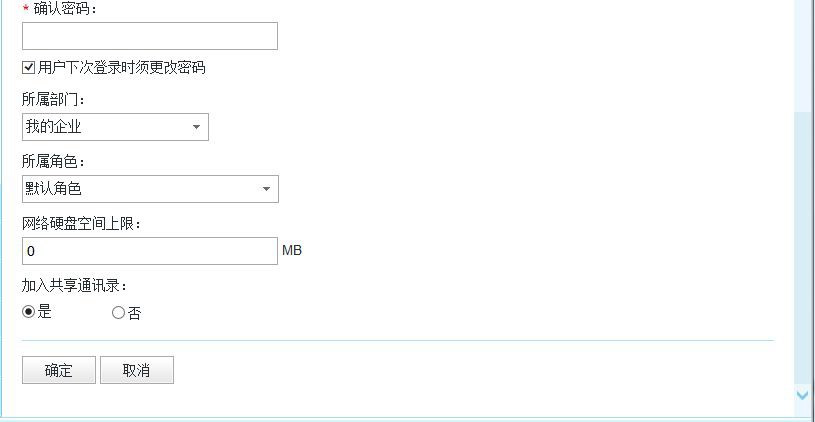
说明:
页面上方显示当前网络硬盘总空间(单位默认为 MB)和剩余邮箱个数,方便用户了解当前邮局可 以分配的资源。
可输入要批量增加帐号的姓名、邮箱名;点击【增加】按钮,可增加姓名、邮箱名输入框。
下方输入增加邮箱的密码设置、所属部门、所属角色、网络硬盘空间上限、是否加入共享通讯录。
邮箱密码设置:可选择手动批量设置、自动生成;单选,默认选择手动批量设置。
选择手动批量设置时,输入的密码长度在 6 到 25 位,输入新密码包含字母(区分大小写)、数字和 符号为安全性强的密码;输入新密码仅仅包含 3 种字符其中的 2 种为安全性中的密码;输入新密码 仅包含 3 种字符其中的 1 种为安全性弱的密码,输入新密码为 abc123、123abc、abc+123、test123、 temp123、mypc123、admin123 为安全性弱密码。
选择自动生成时,邮箱批量增加时自动生成的初始密码清单,可以在邮箱管理列表下方的提示信息 中点击【查看】链接查看。
? 可以选择是否“用户下次登录需修改密码”;默认选中,选中时该用户下次登录邮箱或者管理后台
时弹出更改密码的窗口。
可以为批量新增的邮箱选择所属部门、所属角色。
可以为批量新增的邮箱选择是否加入共享通讯录,默认选中“是”:
加入共享通讯录:单选框,默认选中“是”;
若选中“是”,则在共享通讯录-域内通讯录中显示;若选择“否”,则不显示在共享通讯录-域 内通讯录;
选择“是”或者“否”,其邮箱成员都在组织结构中显示。
点击“确定”下方的按钮,进行增加。
点击“取消”按钮,返回到组织结构管理页面。
增加后,进入批量增加操作状态页面,显示增加邮箱总数、成功数、失败数,以及提供增加成功的 邮箱列表、增加失败的邮箱列表查看及下载。
2.3.12. 导入邮箱
管理员进入【组织结构】页面=>点击“增加邮箱”按钮旁边下拉菜单—“导入邮箱”按钮=>进入邮箱 导入页面:
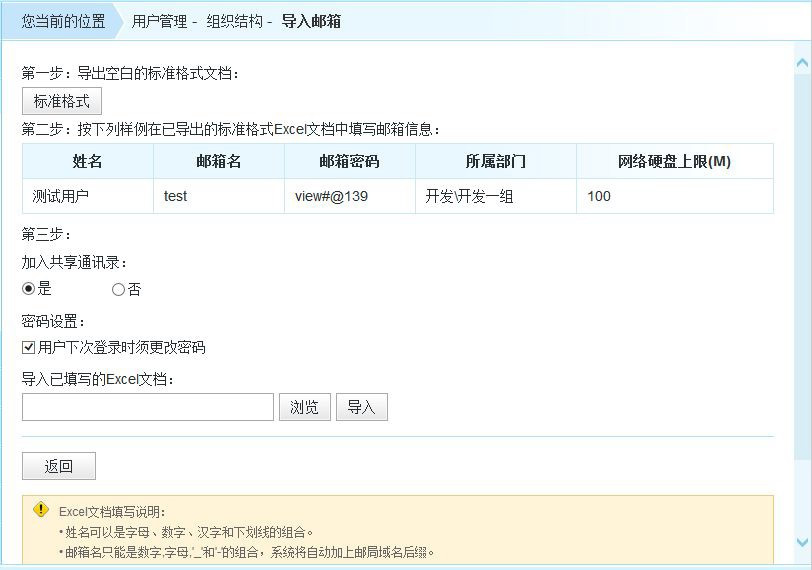
说明:
点击“标准格式”可以导出 Excel 文件的标准格式。
按样例,在导出的标准格式文档中填写相关的邮箱信息。
选择导入的邮箱是否加入共享通讯录,默认选中“是”:
加入共享通讯录:单选框,默认选中“是”;
若选中“是”,则在共享通讯录-域内通讯录中显示;若选择“否”,则不显示在共享通讯录-域 内通讯录;
选择“是”或者“否”,其邮箱成员都在组织结构中显示。
可以选择是否“用户下次登录需修改密码”;默认选中,选中时该用户下次登录邮箱或者管理后台 时弹出更改密码的窗口。
点击【浏览】,选择填写好的 Excel 表格,点击【导入】,进行导入。
若部门不存在,则自动创建部门。
姓名可以是字母、数字、汉字和下划线的组合。
邮箱名只能是数字、字母、'_'和'-'的组合,系统将自动加上邮局域名后缀。
导入支持所属部门支持 5 级部门导入/导出, 上下级部门以\符号隔开。
密码长度为 6 到 25 位,包含字母、数字和特殊符号。
网络硬盘上限不超过网络硬盘的总空间。
导入后,进入导入操作状态页面,显示导入邮箱总数、成功数、失败数,以及提供导入成功的邮箱 列表、导入失败的邮箱列表查看及下载。